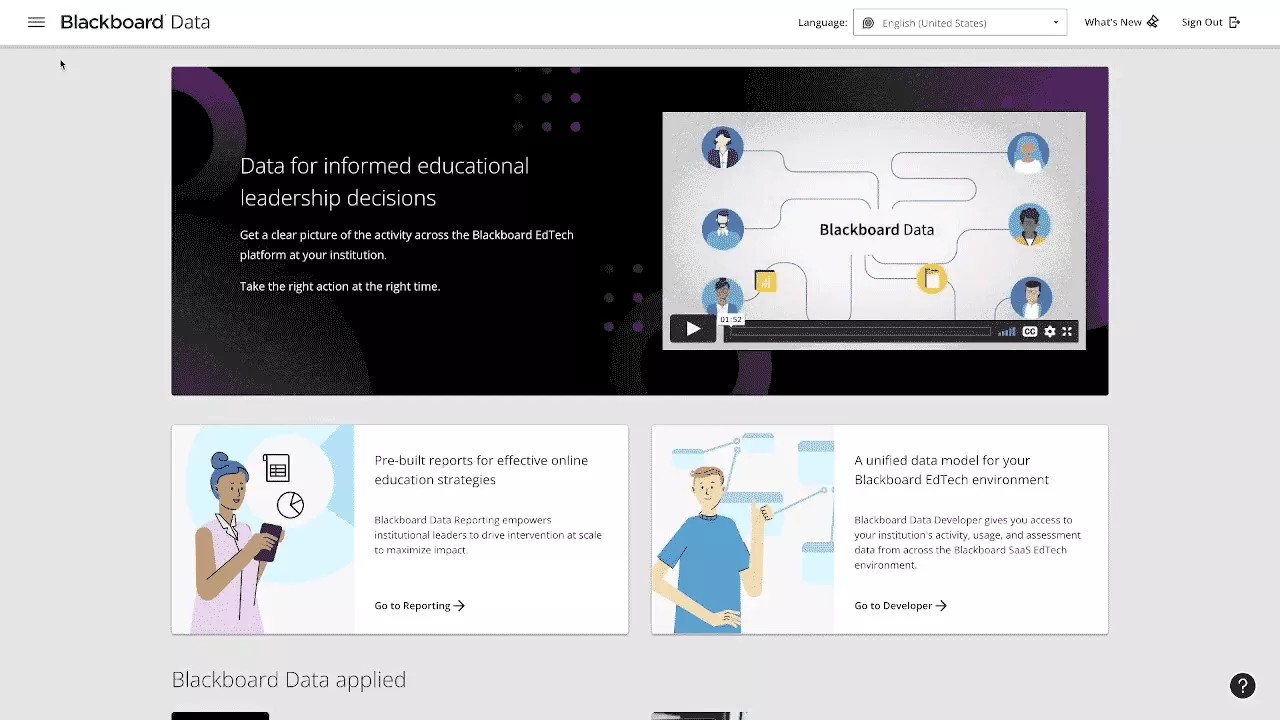Rapporten openen
-
Ga naar data.blackboard.com.
-
Meld je aan met je instellings- of Blackboard Data-account.
-
Selecteer het menu linksboven.
-
Selecteer in het navigatiepaneel aan de linkerkant het gebied met rapporten dat je wilt openen.
-
Elk rapportgebied heeft een lijst met beschikbare rapporten en een beschrijving van de vragen die ieder rapport beantwoordt.
-
Selecteer een rapport om het te openen.
Rapporten kunnen meerdere tabbladen met informatie bevatten. Navigeer er doorheen om alle beschikbare gegevens te zien.
Wachtwoord van Blackboard Data opnieuw instellen
Je kunt je wachtwoord op de volgende manier opnieuw instellen als je een Blackboard Data-account hebt. Als je je instellingsaccount gebruikt om je aan te melden, moet je contact opnemen met je systeembeheerder.
-
Ga naar data.blackboard.com en selecteer Aanmelden > Meld je aan met je Blackboard Data-account.
-
Ga eventueel naar je Snowflake Reader-account en klik op de knop Inloggen met Auth0.
-
Selecteer je SaaS-hostingregio.
-
Op de aanmeldingspagina van het Blackboard Data-account klik je op de koppeling Wachtwoord vergeten?.
-
Vul in het veld E-mail het e-mailadres van de gebruiker in waarvoor een Blackboard Data-account al is aangeleverd.
-
Selecteer E-MAIL VERZENDEN.
-
Er verschijnt een bevestigingsbericht op de pagina.
-
Kijk in je Postvak IN of er een e-mail is van Blackboard Data. Opmerking: Als je de e-mail niet in je Postvak IN kunt vinden, controleer dan de map Spam of Ongewenst.
-
Klik in de e-mail op BEVESTIGEN. Je wordt omgeleid naar de pagina Wachtwoord wijzigen.
-
Stel je nieuwe wachtwoord in op de pagina Wachtwoord wijzigen. Nadat je je nieuwe wachtwoord ingevoerd en bevestigd hebt, zie je een bericht met de bevestiging dat het wachtwoord is gewijzigd.
-
Ga terug naar je Snowflake Reader-account of data.blackboard.com-aanmeldingspagina.
Dit proces werkt pas als je account al gemaakt en geactiveerd is door Blackboard Provisioning.
Taalinstellingen
Je voorkeurstaal kiezen
Je kunt een voorkeurstaal kiezen uit het beschikbare taalpakket:
-
Selecteer het vervolgkeuzemenu Taalkeuze.
-
Selecteer de gewenste taal in de vervolgkeuzelijst met beschikbare talen.
Er zijn termen die op dit moment niet zijn gelokaliseerd en in het Engels blijven staan nadat je een andere taal hebt geselecteerd. De gelokaliseerde versie van deze termen wordt in 2022 en 2023 op verschillende manieren beschikbaar gemaakt.
De taal van je agenda wijzigen
Het kiezen van de datum voor agenda's van Blackboard Data Reporting komt overeen met de taal van het systeem en kan afwijken van de taal van je browser.
Werk je systeeminstellingen bij om je agenda in een andere taal te bekijken:
Instellingsaccounts instellen
Blackboard maakt de overstap naar Universal Authentication Service (UAS) voor alle Blackboard-producten, waaronder Blackboard Data.
Op dit moment test een kleine groep instellingen UAS. Houd deze pagina in de gaten voor updates op de tijdlijn met algemene beschikbaarheid van UAS en de invloed ervan op Blackboard Data-producten.
De Universal Authentication Service of UAS is de nieuwe eenmalige aanmelding (SSO) van Blackboard voor je gelicentieerde Blackboard SaaS-producten. Dit is één toegangspunt voor alle SaaS-producten met Blackboard die UAS ondersteunen. Als de configuratie is geconfigureerd, hoef je je maar één keer aan te melden en kun je je Blackboard-producten eenvoudig gebruiken door naar de betreffende URL te gaan. Je hoeft je dan niet meer aan te melden. Naast dit bovenstaande gemak biedt UAS verbeterde controle over de verificatiemethoden zonder UAS.
Bedieningselementen voor opnieuw instellen
-
Ga naar een rapporttabblad en ga naar het bedieningselement dat je opnieuw wilt instellen.
-
Selecteer het pictogram Meer opties.
-
Selecteer Opnieuw instellen.
Gegevensvisualisatie maximaliseren
- Selecteer op een rapporttabblad de gegevensvisualisatie die je wilt maximaliseren.
- Selecteer het pictogram Maximaliseren in het rechterpaneel.
- Als je de visualisatie wilt minimaliseren, selecteer je het pictogram Minimaliseren in het rechterpaneel.
Exporteren naar CSV
-
Selecteer op een rapporttabblad de gegevensvisualisatie die je wilt maximaliseren.
-
Selecteer het pictogram Meer opties in het rechterpaneel.
-
Exporteren naar CSV.
Vernieuwingsfrequentie van gegevens van Blackboard Data Reporting
Gedurende de nacht afgestemd op de tijdzone van de Blackboard Lear-instantie.
Blackboard Data Reporting werkt niet
Als je problemen hebt met Blackboard Data Reporting, zijn er enkele dingen die je kunt proberen om dit probleem op te lossen:
-
Controleer je internetverbinding: Controleer de netwerkverbinding als Blackboard niet wordt geopend of geladen. Zorg dat je verbinding met internet hebt.
-
De status van Blackboard controleren: Als je internetverbinding werkt, controleer je status.blackboard.com om te kijken of Blackboard Data online is. Als het probleem wordt vermeld, is dit een bekend probleem en doen we er alles aan om het op te lossen. Bekijk die pagina voor updates.
-
Neem contact op met de ondersteuning of de helpdesk van je instelling: Als het probleem niet wordt vermeld en het probleem aanhoudt, neem je contact op met de ondersteuning of helpdesk van je instelling. Als je niet weet hoe je contact kunt opnemen met de helpdesk van je instelling, kun je je instelling opzoeken met behulp van onze Support Service.